Gad vide, hvordan du nulstiller din Windows 10 eller 11 til fabriksindstillinger? Her er en komplet guide til, hvordan du nulstiller din Windows-pc til fabriksindstillinger uden besvær. Hold dig til slutningen af artiklen for at vide alt om fabriksnulstilling af Windows 10 og 11.
At nulstille en Windows 10 til fabriksindstillinger er en fantastisk måde at løse hastigheds- og ydeevneproblemerne på din pc. Det er tid til at overveje en fabriksnulstilling, hvis din computer fungerer langsommere end normalt.
En fabriksnulstilling er en funktion på Windows, som vil hjælpe dig med at slippe af med uønskede programmer eller personlige filer, der optager harddiskpladsen og resulterer i dårlig ydeevne på din pc.
En fabriksnulstilling nulstiller grundlæggende din computer til dens oprindelige tilstand og holder OS-indstillingerne og de programmer, der fulgte med den, til standard.
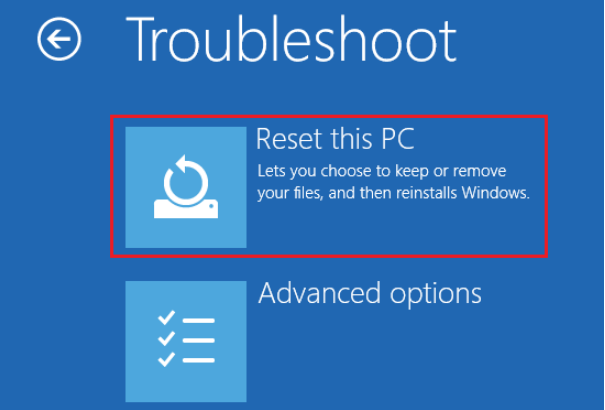
Men hvis din pc's ydeevne er truet af en eller anden grund, kan du vælge fabriksnulstilling. I Windows 10/11 gendanner indstillingen "Nulstil din pc" hurtigt Windows til fabriksstandardtilstanden. Og det er mindre kompliceret og mindre tidskrævende end at geninstallere Windows fra bunden.
Hvorfor Gendan Fabriksindstillinger Windows 10 eller 11?
- Unødvendige programmer og filer, der er akkumuleret over tid, optager harddiskplads eller bruger computerressourcer.
- Nulstilling af Windows giver dig en frisk start, så du kan spare plads på din harddisk og øge hastigheden på din computer.
- En Factory Rest kan også fjerne enhver malware fra din computer, hvilket gør den sikker at bruge.
- Hvis du geninstallerer Windows 10/11 fra et installationsmedie såsom en cd, så er nulstilling af Windows 10 til fabriksindstillinger den eneste måde at få en frisk Windows-installation på.
Hvordan Gendan Fabriksindstillinger Windows 10 og 11?
M1: Gendan fabriksindstillinger Windows 10 og 11 fra Windows indstillinger
Som diskuteret ovenfor fjerner en fabriksnulstilling filer fra harddisken. Derfor anbefales det at tage en sikkerhedskopi, før du pådrager dig datatab på Windows 10. I tilfælde af, at hvis du allerede har udført en fabriksnulstilling og mistet data. Så tjek denne artikel om hvordan gendan filer efter fabriksnulstilling Windows 10 eller 11.
Til Windows 10 brugere:
- Gå til Settings> vælg Update and Security > navigere til Recovery
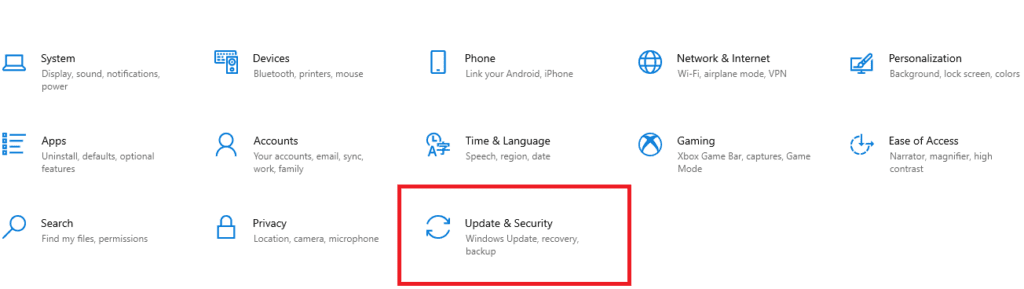
- Klik nu videre Reset this PC> Klik på Get started
- Vælg nu fra skærmen Remove everythinghvis du ønsker at slette alle data og starte fra en frisk. Ellers vælg keep my files.
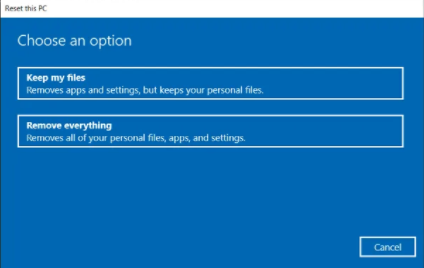
- Klik på Cloud downloadhvis du vil installere dit Windows fra Microsoft-serveren. Ellers skal du vælge Lokal geninstaller for at installere Windows fra denne enhed.
- Klik til sidst videre Nextfor at starte fabriksnulstilling.
Til Windows 11 brugere:
- Skriv i søgefeltet Settings> navigere til System > Klik på Recovery > og vælg Reset this PC.
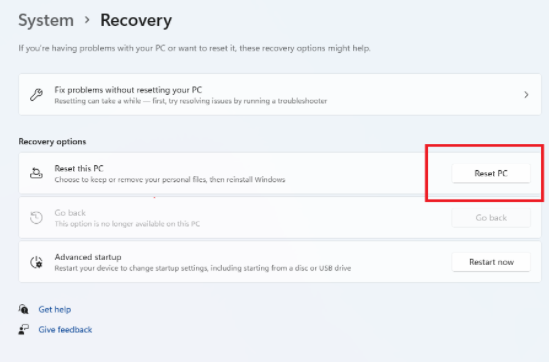
- Hvis du vil slette alle data og starte forfra, skal du vælge fra skærmen Remove everything. Ellers vælg keep my files.
- Klik på Cloud downloadhvis du vil installere dit Windows fra Microsoft-serveren. Ellers skal du vælge Lokal geninstaller for at installere Windows fra denne enhed.
- Klik til sidst videre Nextfor at starte fabriksnulstilling.
M2: Fabriksindstilling fra opstartsmenuen
Nogle gange kan du muligvis ikke starte din Windows-pc af forskellige årsager. Men hvis du vil løse problemer med din Windows-pc, kan du udføre en fabriksnulstilling ved hjælp af Boot Menu. For at gøre det skal du trykke på F11, når computeren starter op for at få gendannelsesmiljøet frem.
- Vælg nu Troubleshoot> og klik på Reset this PC. (Fra nulstillingen af denne pc-menu følger de ovennævnte trin).
Ved at følge de ovennævnte metoder kan du fabriksindstille din Windows 10/11. Som nævnt ovenfor, før du fortsætter til fabriksindstillingen, anbefales det at tage en sikkerhedskopi af dataene. I tilfælde af, at hvis du ikke har taget backup og endte med at miste filer efter fabriksnulstilling af din Windows, skal du bruge Remo gendan.
Brug Remo Recover til at gendanne filer tabt efter fabriksnulstilling af Windows 10/11 uden besvær. Den bruger en dyb scanningsteknik til at scanne og gendanne data uden at ændre det originale indhold. Det kan nemt registrere og gendanne mere end 300 filtyper.
Hvorfor fabriksnulstilling ikke virker nogle gange?
- Dette problem kan være forårsaget af en række faktorer, hvoraf den mest almindelige er en systemfejl.
- Det er også tænkeligt, at din computer er blevet beskadiget og ikke er i stand til at udføre denne opgave. Hvis det er tilfældet, kan en ny installation være nødvendig.
Hvis du ikke er i stand til at nulstille dit system til fabriksindstillinger, kan du prøve System Restore. En systemgendannelse kan på den anden side hjælpe din computer med at køre hurtigere. En systemgendannelse kan også slippe af med potentielt uønskede programmer eller malware, der har infiltreret din computer. Det er vigtigt, at du skal være opmærksom på, hvornår disse situationer udvikler sig. En systemgendannelse vil returnere din computer til en tidligere tilstand.
Trin til at Udføre Systemgendannelse på Windows 10
- Skriv i søgefeltet Control panelog ramte Enter.
- Vælg nu Recovery> klik på Open system restore > klik på Next
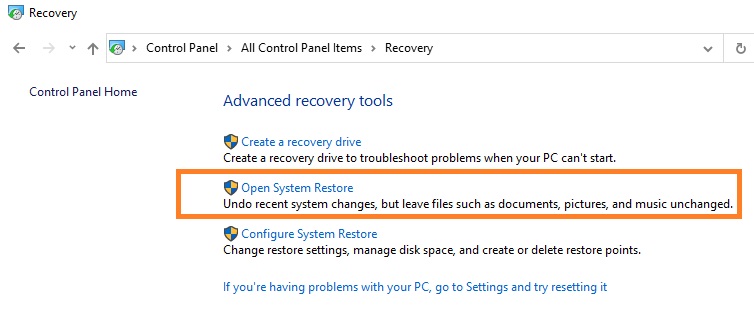
- Vælg Restore Pointog klik på Next > klik endelig på Finish.
Konklusion:
Hvis du vil forbedre hastigheden på din computer eller løse et operativsystemproblem, er det en smart mulighed at nulstille Windows til fabriksindstillingerne. Før du nulstiller din pc til fabriksindstillinger, skal du oprette en sikkerhedskopi af alle dine vigtige filer. I tilfælde af datatab skal du bruge Remo Recover til at gendanne filer efter fabriksnulstilling.